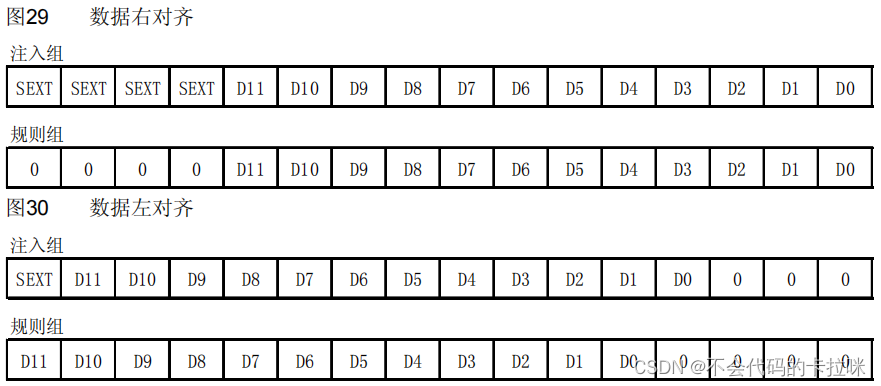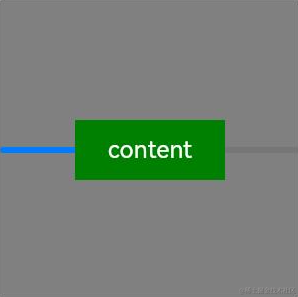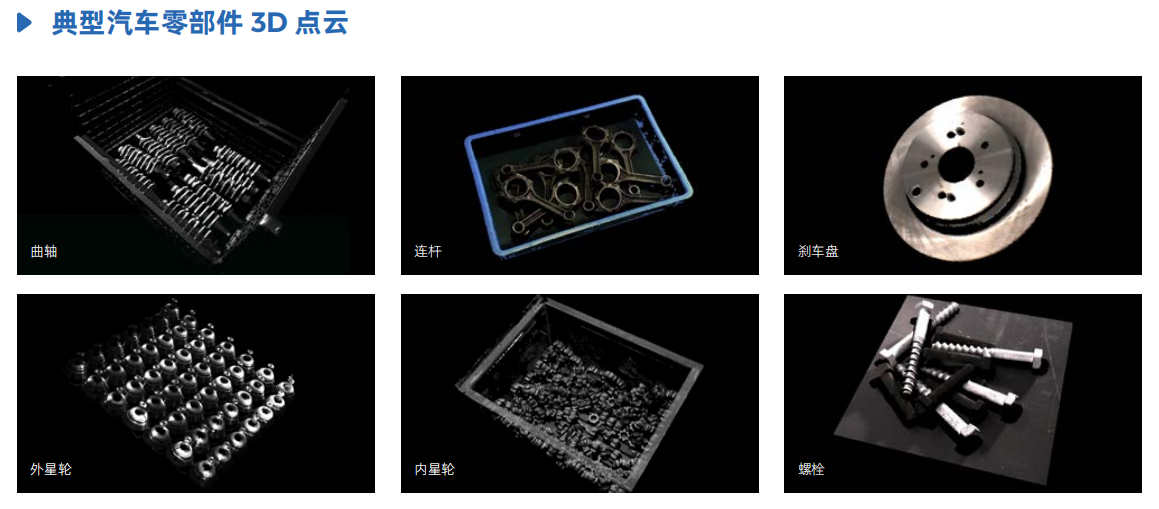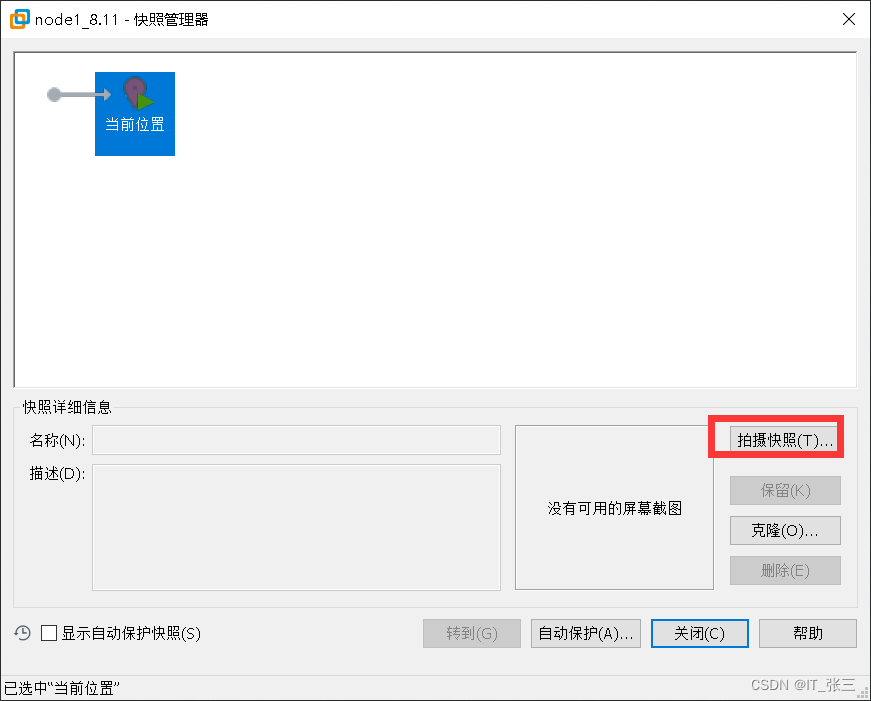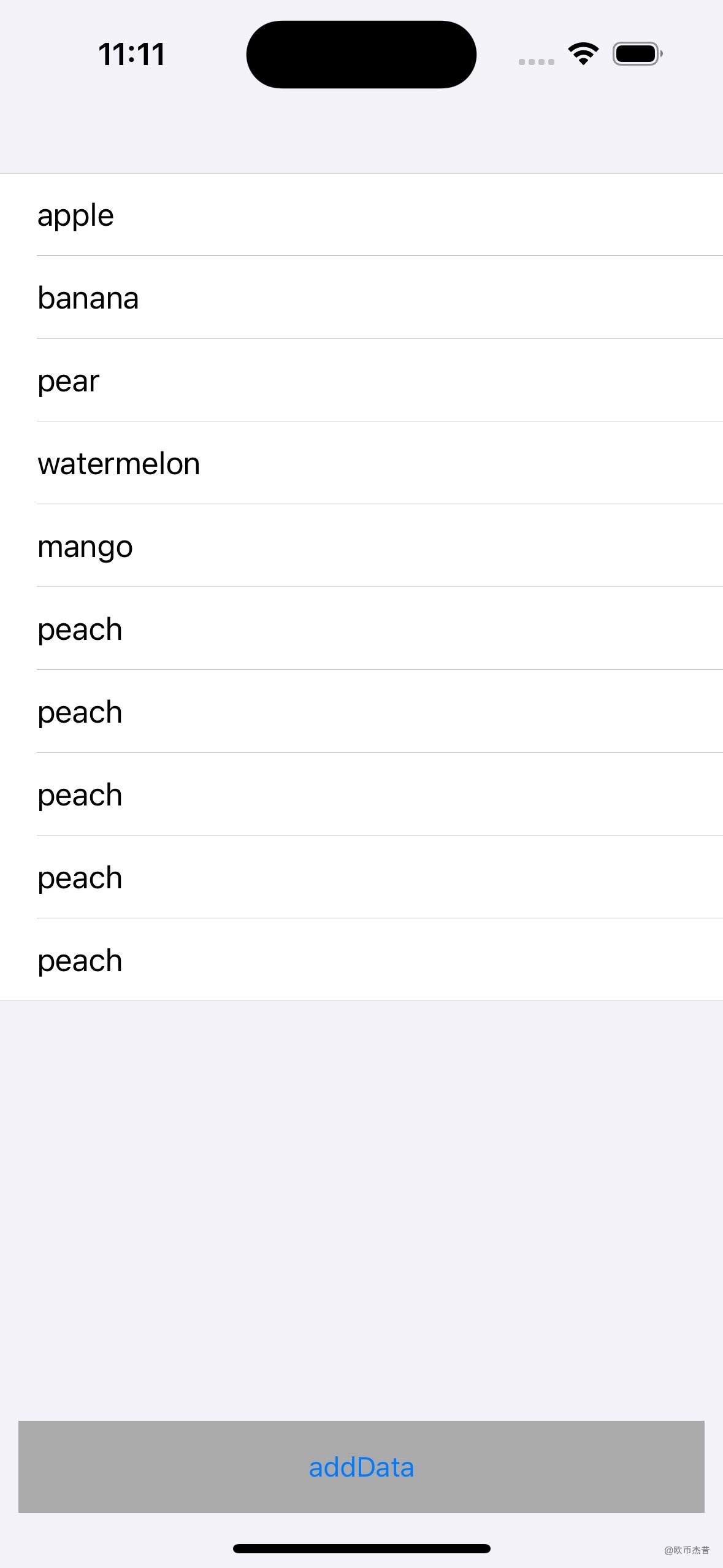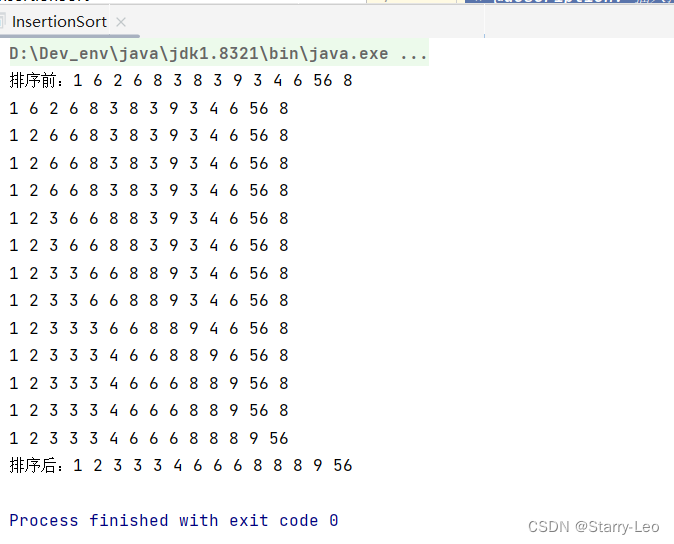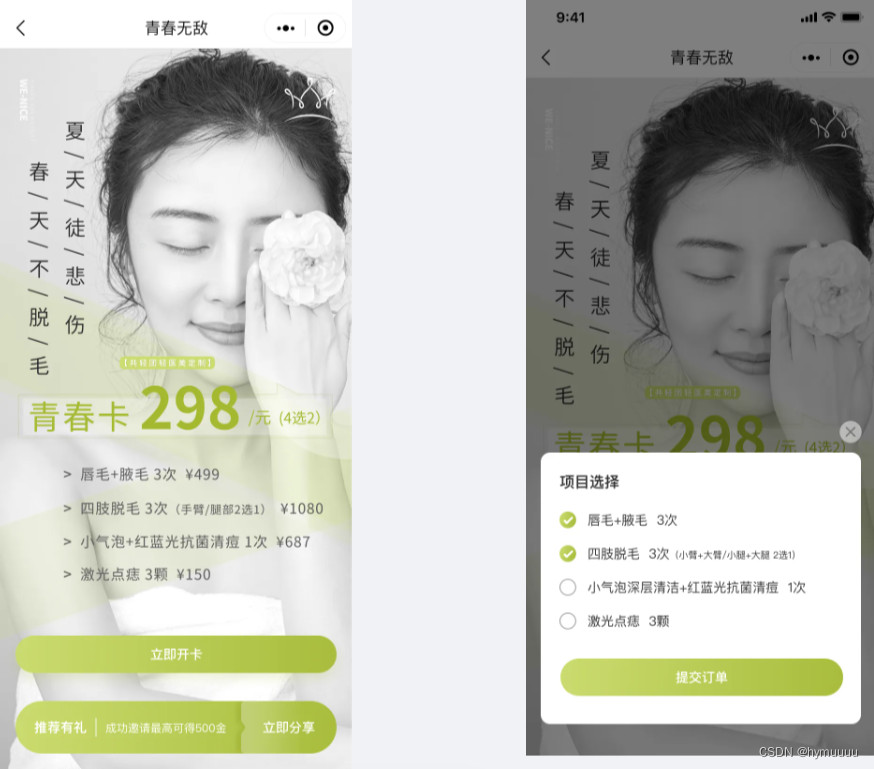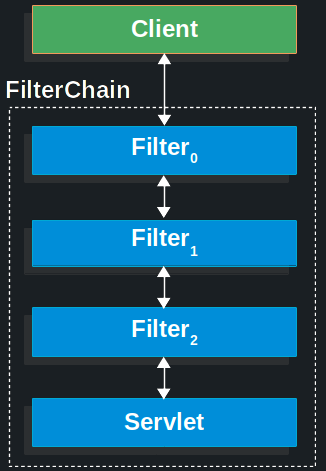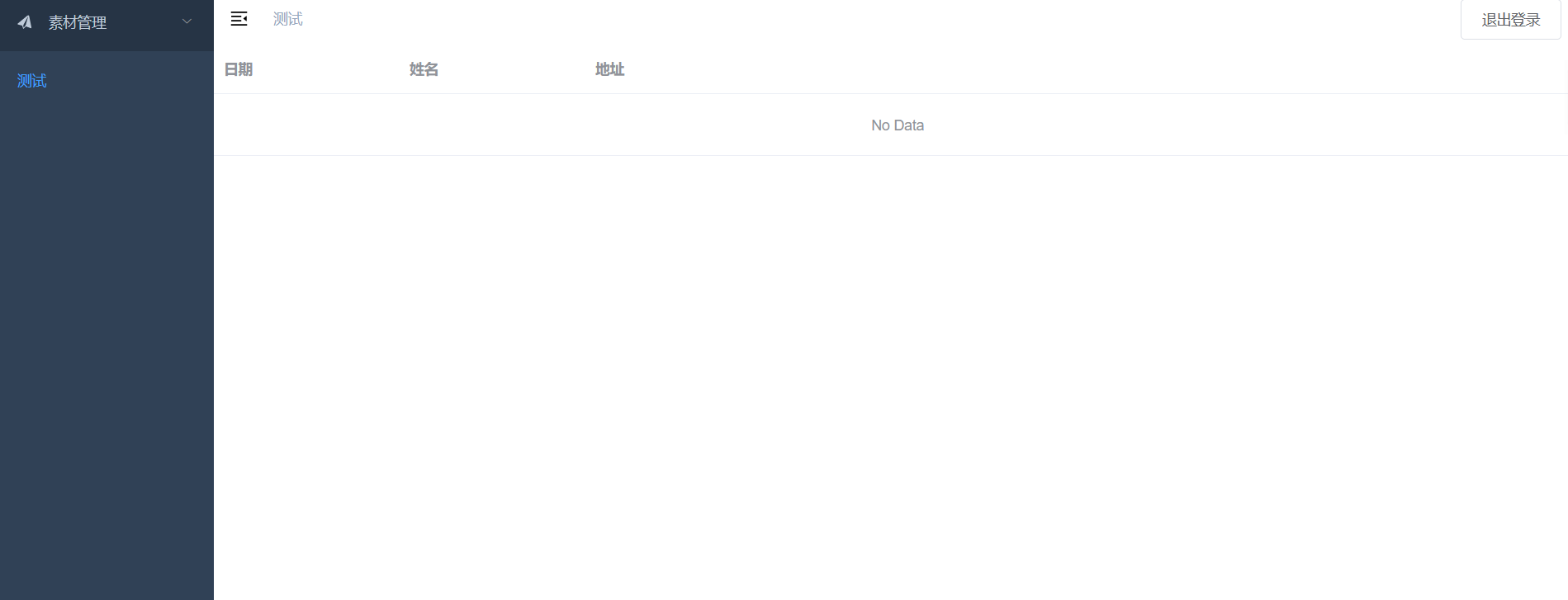一、openvino下载:
下载地址:下载英特尔发行版 OpenVINO 工具套件 (intel.cn)


下载完之后将压缩包解压,然后重命名文件夹为openvino_2024.1.0。

二、环境配置
以python环境为例:(建议使用moniconda虚拟环境来安装, 不用miniconda就可以略过前面两点)
(1)这里创建一个名字为openvino_env的虚拟环境,python版本是3.8
conda create -n openvino_env python=3.8(2)激活环境
conda activate openvino_env(3)安装依赖库,路径更改为自己存放openvino的路径

(4)官方文档还有一个创建符号链接,不知道有什么用,也一起配置了(上面第5点)
(5)更新环境变量,使用cmd窗口运行下面命令,路径更换为自己的路径(每个新的窗口都需要运行命令,可以配置在系统环境白能量里面,这样就不用每次都运行命令了,还没研究)

到这里环境就配置完成了,准备进入demo测试看看能否成功调用openvino。
三、demo测试
(1)进入openvino的官方案例(以分类为例),路径如下:

这是一个分类网络的demo,运行需要安装opencv-python
pip install opencv-python还需要准备分类模型和测试图片(这个案例的模型支持.xml .bin .onnx这三种格式)

准备完之后就可以在cmd运行上面的hello_classification.py文件,运行需要传入三个参数
【模型路径、图片路径、使用CPU还是GPU】, 使用CPU就输入CPU(大写)
python hello_classification.py "C:/Users/HJ/Desktop/lins/cls_model.onnx" "C:/Users/HJ/Desktop/lins/1.jpg" "CPU"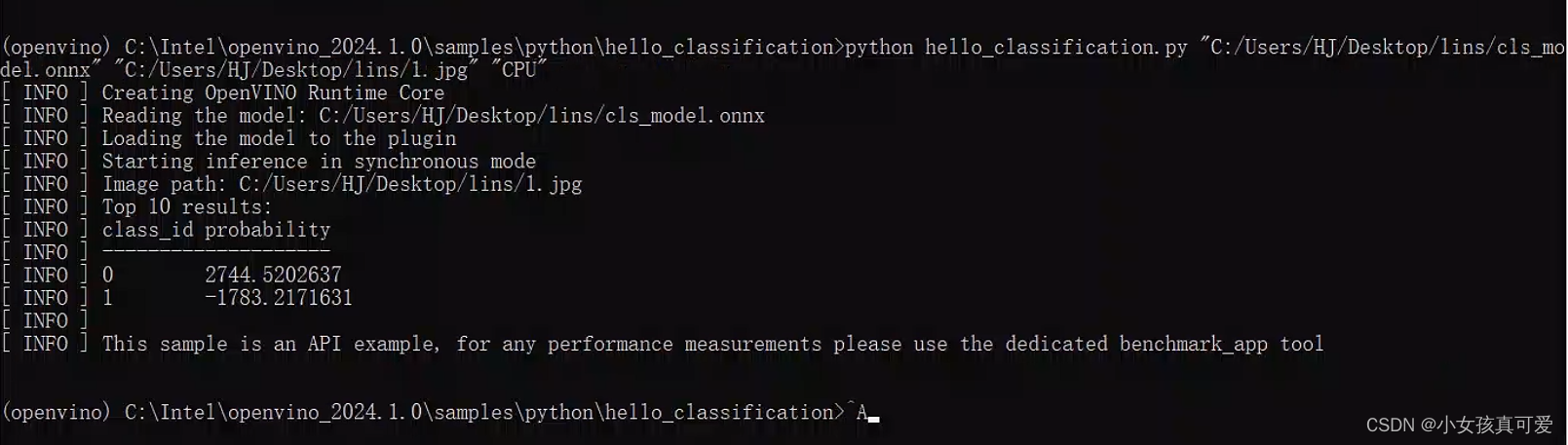
运行起来就表示安装成功了